
Από τότε που ξεκίνησαν τα Windows 8.1, πολλά έχουν αλλάξει. Όχι τόσο πολύ με τον Πίνακα Ελέγχου, αλλά με τις "Ρυθμίσεις υπολογιστή" με θέμα το Μετρό που έχουν αναλάβει σίγουρα όλο και περισσότερες ευθύνες. Πολλοί πίνακες ελέγχου έχουν μεταφερθεί επιτέλους στις ρυθμίσεις του υπολογιστή, και μάλλον μπορούμε να περιμένουμε ότι η τάση θα συνεχιστεί καθώς η Microsoft εισάγει νέες εκδόσεις των Windows 8.
Πριν από λίγο καιρό, εμείς δημοσίευσε ένα άρθρο σχετικά με τον τρόπο εύρεσης του Πίνακα Ελέγχου στα Windows 8. Προς έκπληξή μας, ή ίσως χωρίς έκπληξη, συγκέντρωσε αρκετές προβολές. Λαμβάνοντας υπόψη την προφανή σύγχυση που αντιμετωπίζουν οι χρήστες των Windows 8 με την πλοήγηση στη νέα διεπαφή, αισθανθήκαμε ότι ήρθε η ώρα να ενημερώσουμε ή να ενισχύσουμε το αρχικό πεδίο εφαρμογής και εστίασης και να εξηγήσουμε μερικές από τις νέες δυνατότητες στις "Ρυθμίσεις υπολογιστή", καθώς και να συγκρίνουμε τυχόν ομοιότητες μπορεί να χρειαστεί στους παλιούς πίνακες ελέγχου επιτραπέζιου σχολείου.
Δυστυχώς, για να καλύψουμε όλες αυτές τις ρυθμίσεις θα απαιτούσε πολύ περισσότερο χρόνο από ό, τι θέλουμε να αφιερώσουμε σε ένα απλό άρθρο, και αρκετά - όπως οι ρυθμίσεις "οθόνης κλειδώματος" - είναι αρκετά αυτονόητες. Εδώ λοιπόν πιστεύουμε ότι είναι οι κορυφαίες 12 ρυθμίσεις υπολογιστή Windows 8.1 που πρέπει να γνωρίζετε (χωρίς σειρά σπουδαιότητας) και, όπου είναι απαραίτητο, πώς συγκρίνονται με τον αντίστοιχο πίνακα ελέγχου της επιφάνειας εργασίας.
Αλλά πρώτα, μια γρήγορη κριτική…
Η εύρεση του Πίνακα Ελέγχου στα Windows 8.1 είναι εύκολη και εδώ θα το κάνουμε ακόμη πιο εύκολο. Εάν χρησιμοποιείτε πληκτρολόγιο / ποντίκι, κάντε δεξί κλικ στο κουμπί "Έναρξη" ή χρησιμοποιήστε το "WIN KEY + X".
Στο μενού που προκύπτει, επιλέξτε "Πίνακας Ελέγχου":
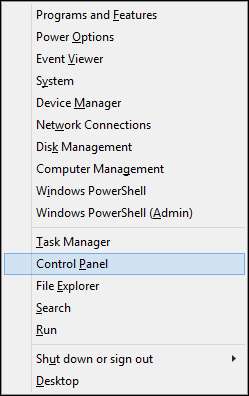
Εάν χρησιμοποιείτε οθόνη αφής (στην επιφάνεια εργασίας), σύρετε προς τα αριστερά από τη δεξιά άκρη της οθόνης, πατήστε τη γοητεία "Ρυθμίσεις" και, στη συνέχεια, "Πίνακας ελέγχου":
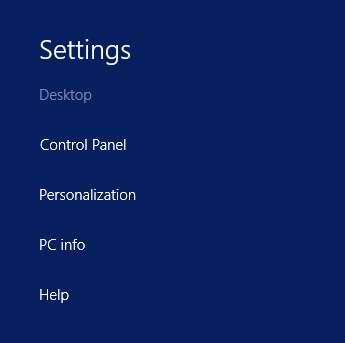
Και τι έγινε με τις "Ρυθμίσεις υπολογιστή";
Οι "Ρυθμίσεις υπολογιστή", τις οποίες δεν παρουσιάσαμε στο προηγούμενο άρθρο, είναι η έκδοση "Μετρό" του Πίνακα Ελέγχου. Πολλές από αυτές τις ρυθμίσεις υπολογιστή είναι μοναδικές για τη διεπαφή οθόνης Έναρξη και έχουν ως στόχο να διευκολύνουν τους χρήστες tablet ή αφής να χειραγωγούν και να διαμορφώσουν τις συσκευές τους χωρίς να χρειάζεται να χτυπήσουν τα μικρότερα στοιχεία ελέγχου της επιφάνειας εργασίας, όπως κουμπιά και ρυθμιστικά.
Για να ανοίξετε τις ρυθμίσεις υπολογιστή με ένα ποντίκι (στην οθόνη Έναρξη), μετακινήστε το δείκτη στην επάνω ή κάτω δεξιά γωνία της οθόνης σας, κάντε κλικ στη γοητεία "Ρυθμίσεις" και κάντε κλικ στο "Ρυθμίσεις υπολογιστή" στο κάτω μέρος - για να το κάνετε με αγγίξτε, ενεργοποιήστε το Charms σύροντας αριστερά από τη δεξιά άκρη της οθόνης.
Η πλοήγηση σε και γύρω από τη ρύθμιση του υπολογιστή με πληκτρολόγιο είναι απλή. Μπορείτε να κόψετε το κυνήγι «WIN KEY + W» και να πραγματοποιήσετε απευθείας αναζήτηση για τη ρύθμιση που θέλετε ή «WIN KEY + I» και στη συνέχεια χρησιμοποιήστε το κάτω βέλος για να επιλέξετε «Αλλαγή ρυθμίσεων υπολογιστή» και πατήστε «Enter» για άνοιγμα.
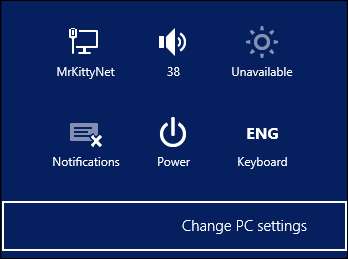
Υπολογιστής και συσκευές
Οι ρυθμίσεις του υπολογιστή χωρίζονται σε εννέα κατηγορίες και αυτές οι κατηγορίες υποδιαιρούνται περαιτέρω σε σχετικά θέματα. Για παράδειγμα, το "PC και συσκευές" κατανέμεται στις ακόλουθες εννέα περιοχές ρυθμίσεων:
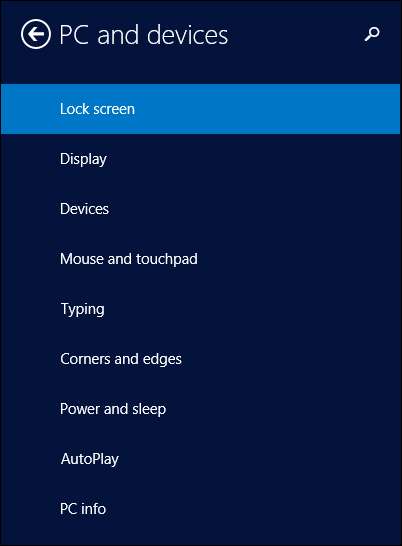
Εάν έχετε μια συσκευή με Windows 8.1, θα πρέπει να αφιερώσετε χρόνο για να εξερευνήσετε όλες τις ρυθμίσεις του υπολογιστή διεξοδικά. Λάβετε υπόψη ότι το σύστημά σας ενδέχεται να έχει ρυθμίσεις που δεν εμφανίζονται στις άλλες συσκευές σας και αντίστροφα. Για παράδειγμα, εάν διαθέτετε προσαρμογέα Bluetooth, θα εμφανιστούν οι ρυθμίσεις "Bluetooth", ακριβώς όπως οι ρυθμίσεις "Πληκτρολόγηση" θα εμφανίζουν περισσότερες επιλογές εάν έχετε οθόνη αφής από ό, τι εάν χρησιμοποιείτε φυσικό πληκτρολόγιο.
Απεικόνιση
Οι ρυθμίσεις "Οθόνη" είναι αυτές που έχετε συνηθίσει να βλέπετε στο "Πίνακας Ελέγχου -> Οθόνη -> Ανάλυση οθόνης" - μπορείτε επίσης να αποκτήσετε πρόσβαση σε αυτήν όταν κάνετε δεξί κλικ στην επιφάνεια εργασίας και επιλέξτε "Ανάλυση οθόνης".
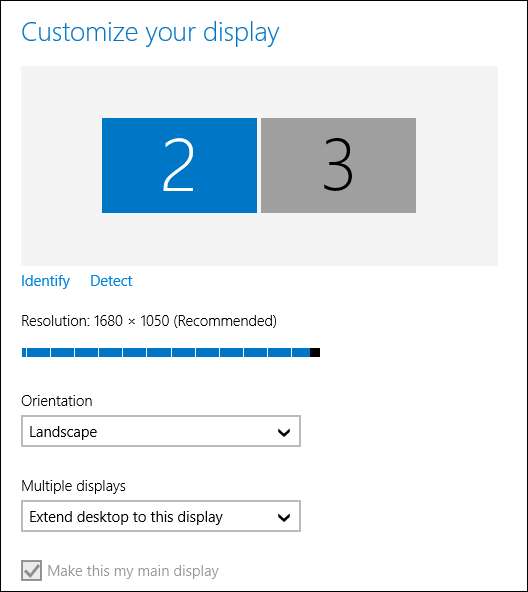
Ενώ η έκδοση Metro φαίνεται ωραία και είναι εύκολη στη χρήση με άγγιγμα, προτιμούμε την παλιά έκδοση. Οι νέες ρυθμίσεις εμφάνισης δεν εντόπισαν την τρίτη οθόνη που είναι προσαρτημένη στην κάρτα βίντεο (οθόνη # 1 στο στιγμιότυπο οθόνης), καθιστώντας απαραίτητη την προσφυγή στη μέθοδο του παλιού σχολείου.
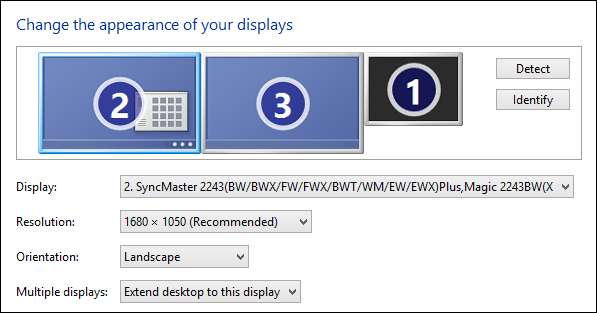
συσκευές
Οι ρυθμίσεις "Συσκευές" μοιάζουν με "Συσκευές και εκτυπωτές" εκτός από το ότι οι "Συσκευές" είναι πιο απλοποιημένες και δεν εμφανίζουν συσκευές πολυμέσων όπως η έκδοση του Πίνακα Ελέγχου.
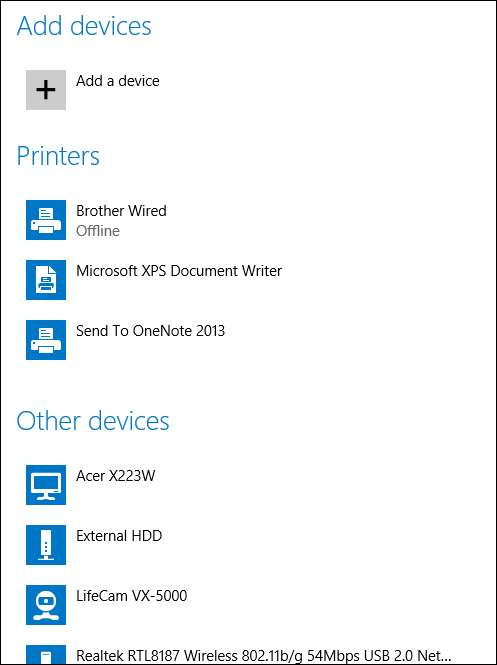
Ο πίνακας ελέγχου κάνει βασικά το ίδιο πράγμα με το αντίστοιχο του μετρό, αν και οι συσκευές Bluetooth έχουν τις δικές τους ρυθμίσεις ενώ βρίσκονται σε «Συσκευές και εκτυπωτές».
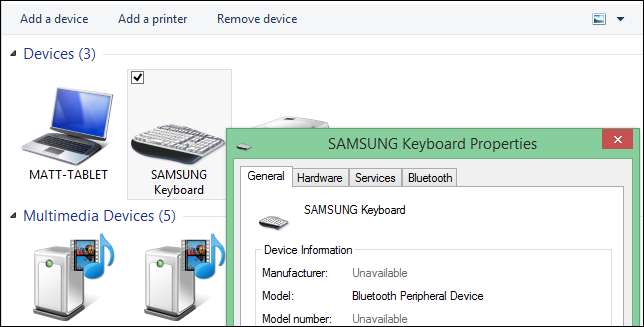
Γωνίες και άκρα
Hore "Ρυθμίσεις γωνιών και άκρων"! Με λίγα λόγια, μπορείτε να απενεργοποιήσετε τις καυτές γωνίες και την εναλλαγή εφαρμογών σε στυλ Metro (σύρετε από την αριστερή άκρη), κάτι που είναι φοβερό, ειδικά σε επιτραπέζιους υπολογιστές!
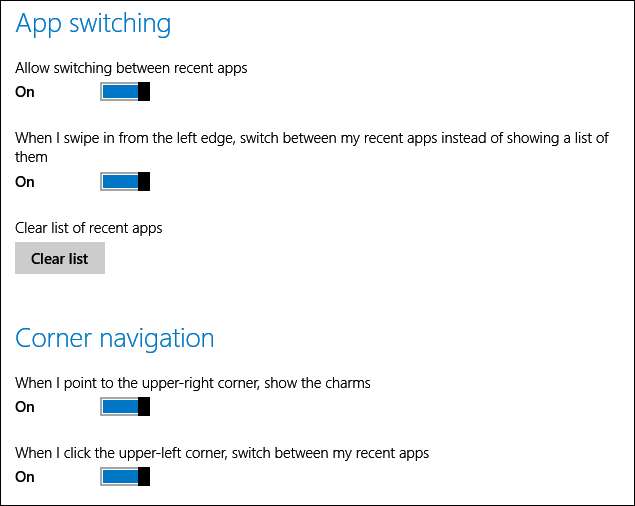
Αυτό αξίζει επίσης μια νέα καρτέλα "Πλοήγηση" στον πίνακα ελέγχου "Γραμμή εργασιών και πλοήγηση" (κάντε δεξί κλικ στη γραμμή εργασιών -> Ιδιότητες).
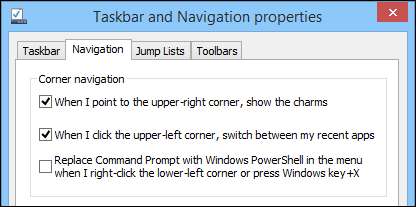
Δύναμη και ύπνος
Το μενού Ρυθμίσεις ισχύος και αδράνειας είναι εξαιρετικά βασικό σε σύγκριση με το αντίστοιχο του Πίνακα Ελέγχου. Μπορείτε να το χρησιμοποιήσετε για να κάνετε τις πιο στοιχειώδεις προσαρμογές στο σύστημα τροφοδοσίας της συσκευής σας.
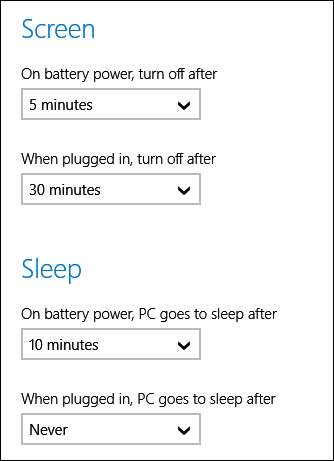
Ωστόσο, εάν θέλετε πραγματικά να ρυθμίσετε την κατανάλωση ενέργειας και την απόδοση της συσκευής, θα θέλετε να χρησιμοποιήσετε τον πίνακα ελέγχου "Επιλογές ενέργειας" και κάντε κλικ στο "Επιλογές για προχωρημένους".
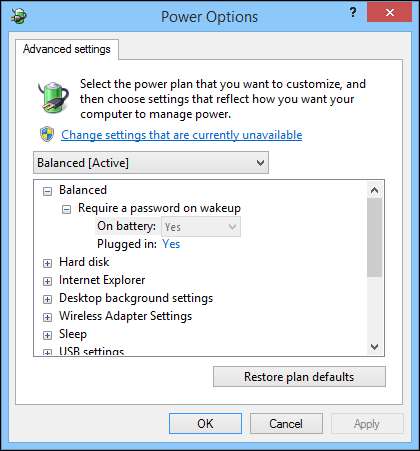
Λογαριασμοί
Οι ρυθμίσεις "Λογαριασμοί" και ο πίνακας ελέγχου "Λογαριασμοί χρηστών" έχουν ομοιότητες, αλλά η Microsoft έχει μεταφέρει την πιο βασική λειτουργικότητα (προσθήκη και διαγραφή χρηστών) στις ρυθμίσεις υπολογιστή ενώ την αφαιρεί από τον πίνακα ελέγχου. Επομένως, δεν είναι πραγματικά απαραίτητο να χρησιμοποιήσετε την έκδοση του πίνακα ελέγχου για όλους εκτός από την πιο προηγμένη διαχείριση λογαριασμού χρήστη.
Του λογαριασμού σας
Μπορείτε να "αποσυνδέσετε" τον λογαριασμό σας από τη Microsoft (να τον κάνετε τοπικό λογαριασμό) και να αλλάξετε / δημιουργήσετε την εικόνα του λογαριασμού σας. Οι ρυθμίσεις "Ο λογαριασμός σας" προσθέτουν μια επιλογή για να αλλάξετε έναν υπάρχοντα λογαριασμό σε έναν παιδικό λογαριασμό, αν και ειρωνικά, η Microsoft Family Safety εξακολουθεί να είναι μια επιλογή μόνο για τον πίνακα ελέγχου
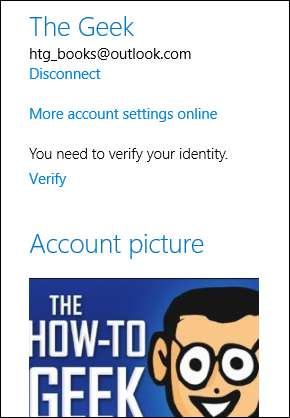
Εάν θέλετε πραγματικά να ολοκληρώσετε τον λογαριασμό σας, όπως να προσθέσετε περισσότερες προσωπικές πληροφορίες, θα πρέπει να συνδεθείτε στον λογαριασμό σας Microsoft στον ιστότοπο του Live.com - χρησιμοποιήστε την επιλογή "περισσότερες ρυθμίσεις λογαριασμού στο διαδίκτυο".
Επιλογές σύνδεσης
Οι ρυθμίσεις "Επιλογές σύνδεσης" θα ήταν λίγο πιο ξεκάθαρες εάν ονομάζονταν "Επιλογές κωδικού πρόσβασης", αλλά τι υπάρχει στο όνομα; Το σημαντικό πράγμα που πρέπει να σημειωθεί είναι ότι όλες οι ρυθμίσεις ασφαλείας της συσκευής σας είναι εδώ, οπότε μπορεί να πει κανείς ότι αυτή είναι μία από τις, εάν όχι, η πιο σημαντική ομάδα ρυθμίσεων.
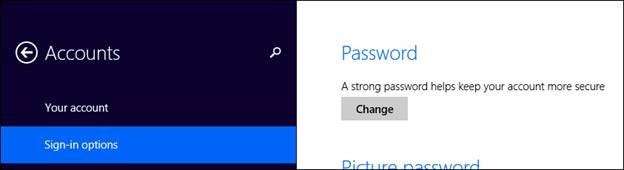
Αυτός φαίνεται να είναι ο μόνος τρόπος για να αλλάξετε τον κωδικό πρόσβασής σας και να προσθέσετε άλλες επιλογές σύνδεσης. Είναι μια από τις μόνες ρυθμίσεις υπολογιστή που έχει προεκτάσεις σε όλο το σύστημα αλλά δεν έχει ισοδύναμο πίνακα ελέγχου, οπότε θέλετε να μάθετε πού είναι και πώς να το χρησιμοποιήσετε.

Αξίζει επίσης να σημειωθεί εδώ είναι η επιλογή "PIN", η οποία σας επιτρέπει τη γρήγορη πρόσβαση στη συσκευή σας μέσω ενός τετραψήφιου αριθμού και του πολύκλιτου "κωδικού πρόσβασης εικόνας", που σας επιτρέπει να ανοίξετε τη συσκευή σας με χειρονομίες που σχεδιάζετε σε μια εικόνα (πολύ πιο αποτελεσματική σε μια οθόνη αφής παρά με ένα ποντίκι).
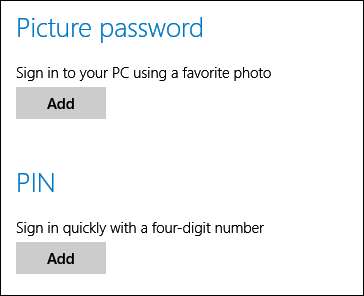
Συνολικά, δεν μπορείτε να χρησιμοποιήσετε τις δύο τελευταίες επιλογές, εκτός εάν έχετε έναν κύριο κωδικό πρόσβασης, το οποίο φυσικά έχετε επειδή ο κωδικός πρόσβασης όλων προστατεύει τα συστήματά τους, έτσι;
Άλλοι λογαριασμοί
Εδώ στις ρυθμίσεις "άλλοι λογαριασμοί", μπορείτε να προσθέσετε, να επεξεργαστείτε και να καταργήσετε λογαριασμούς χρηστών. Λάβετε υπόψη ότι όταν "επεξεργάζεστε" έναν λογαριασμό, μπορείτε να αλλάξετε τον λογαριασμό σε έναν από τους τρεις τύπους: διαχειριστής, τυπικός ή θυγατρικός.

Τέλος, μπορείτε να δημιουργήσετε έναν λογαριασμό για εκχωρημένη πρόσβαση, τον οποίο πιστεύουμε ότι περιγράφεται καλύτερα ως λειτουργία kiosk. Βασικά, εάν θέλετε ένας χρήστης ή χρήστες να χρησιμοποιούν μία μόνο εφαρμογή, θα εκχωρήσετε αυτόν τον χρήστη χρησιμοποιώντας αυτήν τη ρύθμιση. Αυτό είναι πιθανότατα χρήσιμο εάν θέλετε να περιορίσετε την πρόσβαση των παιδιών σας ή να χρησιμοποιήσετε ένα tablet σε μια επιχείρηση, όπως μια συσκευή σημείου πώλησης.
Αναζήτηση και εφαρμογές
Τα περισσότερα από τα στοιχεία της "αναζήτησης και εφαρμογών" σχετίζονται με την οθόνη Έναρξη (εφαρμογές Windows Store), ωστόσο ορισμένες ρυθμίσεις θα επηρεάσουν επίσης τη συμπεριφορά της επιφάνειας εργασίας (συγκεκριμένα "προεπιλογές").
Αναζήτηση
Προς απογοήτευση όσων προτιμούν το Google (σχεδόν όλοι), το Bing είναι η μηχανή αναζήτησης της επιλογής στα Windows 8.1 (είναι ένα προϊόν της Microsoft, οπότε δεν μπορούμε να πούμε ότι μας εκπλήσσει). Αυτό σημαίνει ότι έχετε πλέον την επιλογή να βλέπετε αποτελέσματα Bing στις αναζητήσεις των Windows.
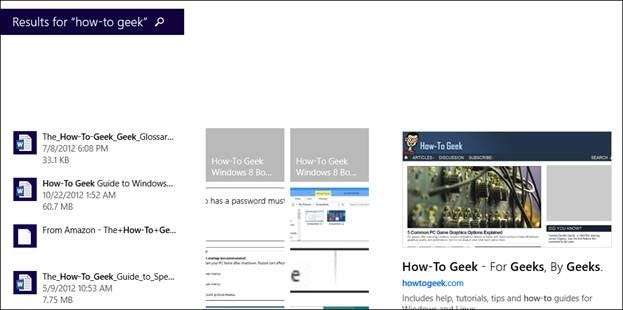
Ευτυχώς, μπορείτε να τα απενεργοποιήσετε και να διατηρήσετε τις αναζητήσεις σας τοπικές, δηλαδή, δεν θα στείλετε τους όρους αναζήτησης στους διακομιστές του Bing. Δεν είμαστε σίγουροι εάν ή πόσο καιρό το Bing αποθηκεύει τοπικές αναζητήσεις, αλλά υποθέτουμε ότι είναι η ίδια πολιτική με το εάν χρησιμοποιούσατε το Bing.com.
Επίσης, μπορείτε να διαγράψετε το "ιστορικό αναζήτησης" εάν θέλετε να καλύψετε τα ίχνη σας.
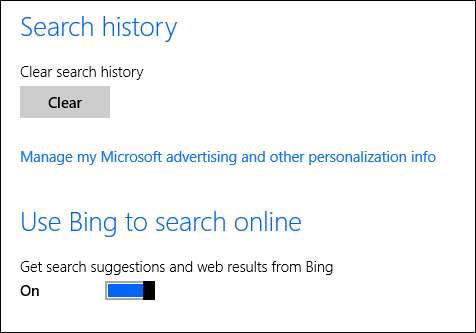
Ειδοποιήσεις
Οι ειδοποιήσεις εφαρμογών, γνωστές και ως ειδοποιήσεις τοστ, είναι οι μικρές χρωματιστές ράβδους μετρό που ξεκινούν από την επάνω δεξιά γωνία για να σας ενημερώσουν σχετικά με τις ημερομηνίες ημερολογίου και τις ειδοποιήσεις και άλλα.
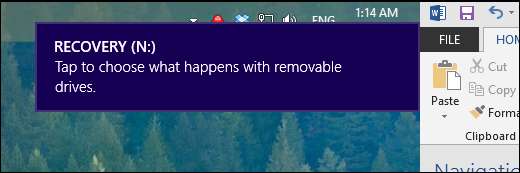
Τίποτα περίπλοκο που συμβαίνει εδώ και ειλικρινά, οι ειδοποιήσεις τοστ είναι ενοχλητικές. Επομένως, μπορείτε να τα απενεργοποιήσετε όλα με ένα χτύπημα.
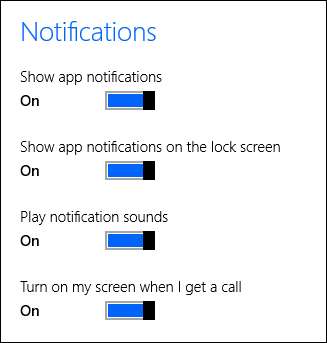
Εάν βρείτε κάποιες ειδοποιήσεις χρήσιμες, όπως συμβάντα ημερολογίου, αλλά δεν θέλετε μια ειδοποίηση τοστ για κάθε Facebook "Like" ή νέο e-mail που λαμβάνετε, μπορείτε να τις απενεργοποιήσετε ανά εφαρμογή.
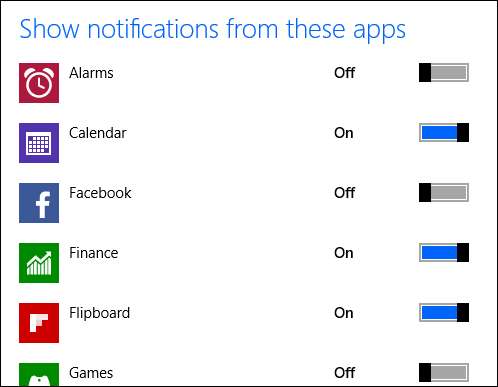
Αυτές οι ρυθμίσεις ισχύουν μόνο για εφαρμογές Windows Store, επομένως θα πρέπει να χρησιμοποιήσετε τον πίνακα ελέγχου "εικονίδια περιοχής ειδοποιήσεων" για να προσαρμόσετε τον τρόπο με τον οποίο σας ειδοποιούν οι εφαρμογές επιτραπέζιου υπολογιστή.
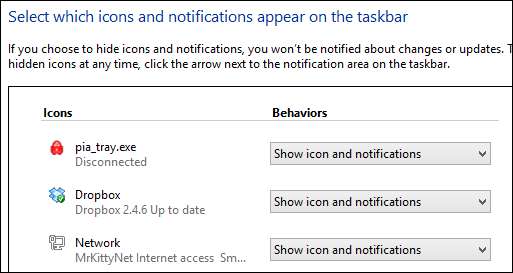
Μεγέθη εφαρμογής
Τα μεγέθη εφαρμογών είναι παρόμοια με τον πίνακα ελέγχου "Προγράμματα και δυνατότητες", μόνο για εφαρμογές Windows Store. Εμφανίζει το μέγεθος της εφαρμογής και σας επιτρέπει να τα απεγκαταστήσετε γρήγορα εάν καταλαμβάνουν πολύ χώρο. Αυτός είναι επίσης ένας γρήγορος, αξιόπιστος τρόπος για να καταργήσετε όλες τις άχρηστες εφαρμογές που είναι προεγκατεστημένες στο σύστημά σας (απλώς το βάζετε εκεί έξω)
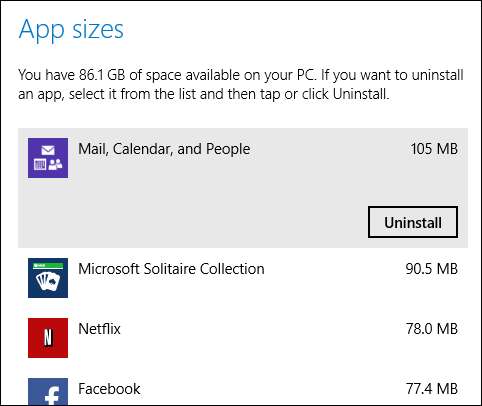
Προεπιλογές
Οι ρυθμίσεις "Προεπιλογές" κάνουν αυτό που κάνει ο πίνακας ελέγχου "Προεπιλεγμένα προγράμματα" Αυτή η πρώτη οθόνη σάς επιτρέπει να ορίσετε τις πιο κοινές προεπιλογές εφαρμογών (πρόγραμμα περιήγησης ιστού, email, πρόγραμμα αναπαραγωγής μουσικής κ.λπ.), αλλά…
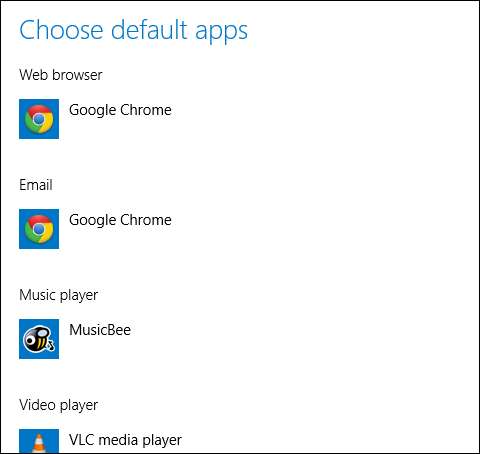
... στο κάτω μέρος υπάρχουν επίσης σύνδεσμοι για "επιλογή προεπιλεγμένων εφαρμογών ανά τύπο" καθώς και πρωτόκολλα.
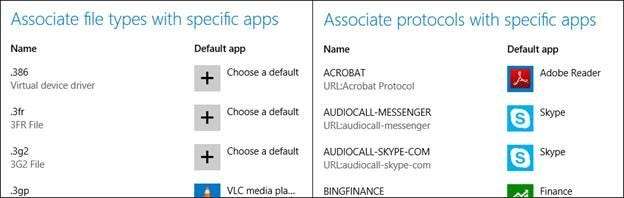
Λάβετε υπόψη ότι μπορείτε να ορίσετε τις εφαρμογές για υπολογιστές ως προεπιλογές, επομένως αυτές οι ρυθμίσεις έχουν επιπτώσεις σε όλο το σύστημα.
Δίκτυο
Συνολικά, πιστεύουμε ότι η δικτύωση των Windows έχει υποχωρήσει λίγο. Αρκεί να πούμε ότι μπορείτε να κάνετε τόσα πολλά μόνο με τις ρυθμίσεις "Δίκτυο", αλλά ομοίως, μπορείτε σχεδόν να κάνετε τα ίδια πράγματα στον πίνακα ελέγχου "Κέντρο δικτύου και κοινής χρήσης".
Συνδέσεις
Οι ρυθμίσεις "Συνδέσεις" σάς επιτρέπουν να προβάλετε και να διαμορφώσετε υπάρχουσες συνδέσεις δικτύου, είτε της ενσύρματης, ασύρματης ή εικονικής ιδιωτικής δικτύωσης (VPN).
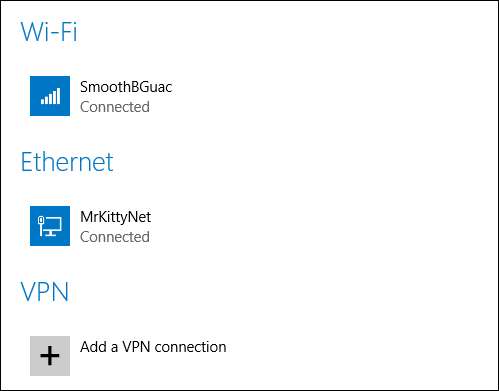
Μπορείτε επίσης να ορίσετε τη δυνατότητα εντοπισμού της σύνδεσής σας (για δημόσια ή ιδιωτικά δίκτυα), που σημαίνει ότι η συσκευή σας εμφανίζεται ή παραμένει κρυφή από άλλες συσκευές, όπως μια Microsoft HomeGroup ή σε ένα δημόσιο δίκτυο. Εάν κάνετε πολλή δουλειά στο Starbucks, είναι καλύτερο να απενεργοποιήσετε την "εύρεση συσκευών και περιεχομένου" και να την ενεργοποιήσετε ξανά όταν βρίσκεστε στο σπίτι ή σε ιδιωτικό δίκτυο.
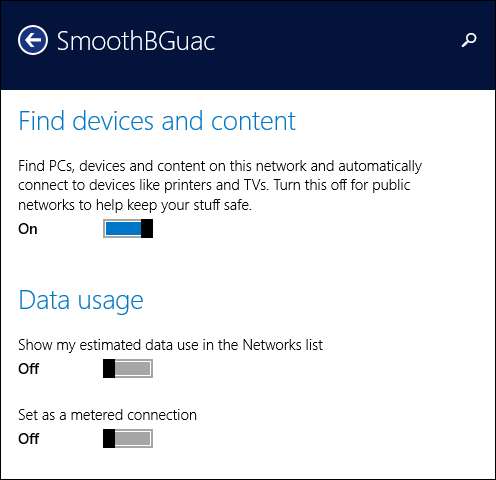
Τέλος, μπορείτε να αντιγράψετε τις ιδιότητες οποιασδήποτε σύνδεσης στο πρόχειρο και επίσης να δείτε λεπτομέρειες χρήσης δεδομένων (για κινητά, δηλ. Μετρημένα, δίκτυα).
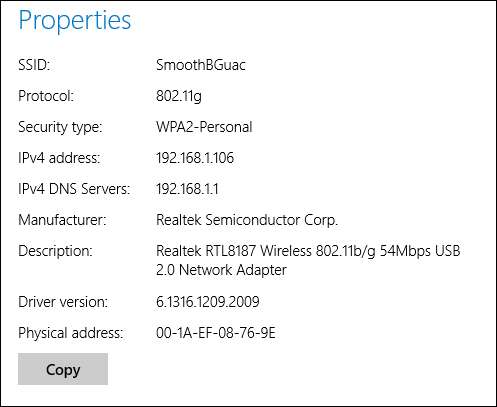
Πιλοτάρισμα
Όλα σήμερα είναι θολά με πιθανότητα επωνυμίας: η Apple διαθέτει iCloud, η Google διαθέτει Drive και η Microsoft έχει SkyDrive ( προς το παρόν ).
Το SkyDrive ενσωματώνεται αρκετά καλά στα Windows 8.1, και ακριβώς όπως το iCloud συγχρονίζει όλα τα είδη δεδομένων και ρυθμίσεων από την επιφάνεια εργασίας Mac, το ίδιο και το SkyDrive για Windows. Συνολικά, το SkyDrive είναι ένα τεράστιο πλεονέκτημα για εκείνους που πάντα ονειρευόταν ένα πραγματικό προφίλ περιαγωγής. Δεν είναι απολύτως τέλειο (για παράδειγμα, δεν μπορείτε να συγχρονίσετε εφαρμογές για επιτραπέζιους υπολογιστές), αλλά είναι ένα μεγάλο βήμα προς τα εμπρός για χρήστες Windows που θέλουν μια πιο συνεπή εμπειρία σε πολλές συσκευές Windows.
Ρυθμίσεις συγχρονισμού
Οι ρυθμίσεις "SkyDrive" σας δίνουν μεγάλο έλεγχο του ρόλου που παίζει το SkyDrive στο σύστημά σας, όπως πόσες ρυθμίσεις και αρχεία συγχρονίζει με κάθε σύστημα που χρησιμοποιείτε με το προφίλ σας.
Οι "Ρυθμίσεις συγχρονισμού" επιτρέπουν συγχρονισμό μεγάλου εύρους στο περιβάλλον του Μετρό και της επιφάνειας εργασίας - χρώματα, θέματα, διατάξεις, ιστορικό εφαρμογών και άλλα. Υπάρχουν πολλά πράγματα που συμβαίνουν στις "Ρυθμίσεις συγχρονισμού" και αν συνδεθείτε με έναν λογαριασμό Microsoft, τότε πρέπει να γνωρίζετε τι κάνει όλα.
Από τη μία πλευρά, ο συγχρονισμός είναι υπέροχο. Από την άλλη, αποθηκεύει πολλές προσωπικές πληροφορίες στο SkyDrive και αυτό μπορεί να έχει ακούσιες συνέπειες. Για παράδειγμα, μπορεί να έχετε τη γραμμή εργασιών σας στην κορυφή του επιτραπέζιου υπολογιστή σας, αλλά αυτό μπορεί να μην λειτουργεί για εσάς στον φορητό υπολογιστή σας. Επομένως, θα θέλατε να απενεργοποιήσετε το συγχρονισμό της γραμμής εργασιών.
Επίσης, δώστε ιδιαίτερη προσοχή στις «άλλες ρυθμίσεις», συγκεκριμένα στο «Πρόγραμμα περιήγησης Ιστού» και «Κωδικούς πρόσβασης», καθώς αυτοί αποθηκεύουν δυνητικά ευαίσθητες πληροφορίες.
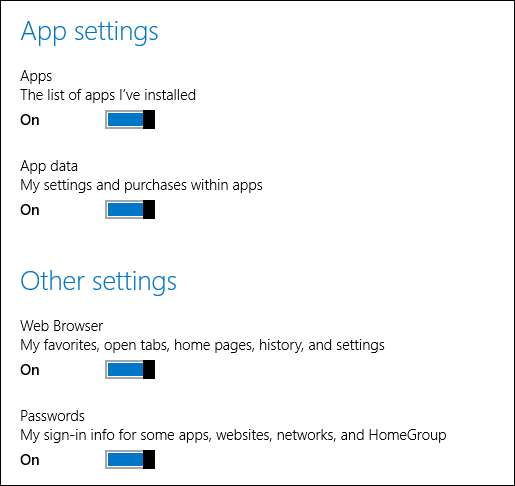
Τέλος, οι "Ρυθμίσεις δημιουργίας αντιγράφων ασφαλείας" σάς επιτρέπουν να δημιουργήσετε αντίγραφα ασφαλείας των ρυθμίσεών σας στο SkyDrive και να τις επαναφέρετε στον υπολογιστή σας εάν χρειαστεί να ανανεώσετε το σύστημα. Σημείωση, μπορείτε πραγματικά να απενεργοποιήσετε τις ρυθμίσεις συγχρονισμού και να συνεχίσετε να δημιουργείτε αντίγραφα ασφαλείας των ρυθμίσεών σας.
Το τέλος του Πίνακα Ελέγχου;
Λοιπόν, αυτές οι νέες ρυθμίσεις του υπολογιστή αντικατοπτρίζουν το τέλος του Πίνακα Ελέγχου; Πιθανώς. Είναι δύσκολο να φανταστεί κανείς ότι η Microsoft θα συνεχίσει να επενδύει χρόνο και να κωδικοποιεί προσπάθειες σε αυτούς τους τύπους στοιχείων επιφάνειας εργασίας, εκτός αν αποφασίσει να φτάσει το 180 και να εγκαταλείψει εντελώς την οθόνη Έναρξη. Σε αυτό το σημείο, αξίζει να επενδύσετε λίγο χρόνο και ενέργεια και να αποκτήσετε καλύτερη κατανόηση στις νέες ρυθμίσεις υπολογιστή, καθώς αυτό είναι απίθανο να είναι το τελευταίο που θα το δούμε. Και, φυσικά, εάν θέλετε να εξατομικεύσετε και να βελτιώσετε την εμπειρία της οθόνης Έναρξη, οι ρυθμίσεις υπολογιστή είναι ο μόνος τρόπος για να το επιτύχετε.







